Webpack スタイルの読み込みの詳細な分析
今回は、webpack スタイルの読み込みの詳細な分析と、webpack スタイルの読み込みの注意点について説明します。以下は実際のケースです。見てみましょう。
CSS をロードするには、css-loader と style-loader が必要です。css-loader は @import と URL を通常の ES6 インポートに処理します。@import が外部リソースを指している場合、css-loader はそれをスキップして内部のみをインポートします。リソースが処理を行います。 css-loader の処理後、style-loader は出力 CSS をパッケージ化ファイルに挿入します。 CSS はデフォルトでインライン モードになり、HMR インターフェイスを実装します。ただし、インラインは運用環境には適していません (すべての出力がページ上にあります)。また、extracttextplugin を使用して別の CSS ファイルを生成する必要がありますが、最初に段階的に実行してみましょう。
1、スタイルパッケージ化
1. css-loader、style-loaderをインストールします
npm install css-loader style-loader --save-dev
2. webpack.config.jsを変更して第1レベルの子ノードを追加します
module:{
rules:[{
test:/\.css$/,
use: ['style-loader', 'css-loader'],
}]
},test rules .css ファイルと一致します。使用時の実行順序は右から左です。ローダーの実行はパイプラインのように継続的に行われ、最初に css-loader、次に style-loader と続きます。ローダー: ['style-loader', 'css-loader'] は、styleloader(cssloader(input)) として理解できます。
3. スタイルを追加します
app/mian.css
body {
background: cornsilk;
}次に、index.js に
import './main.css';
を導入し、npm start を実行して http://localhost:8080/ で開きます
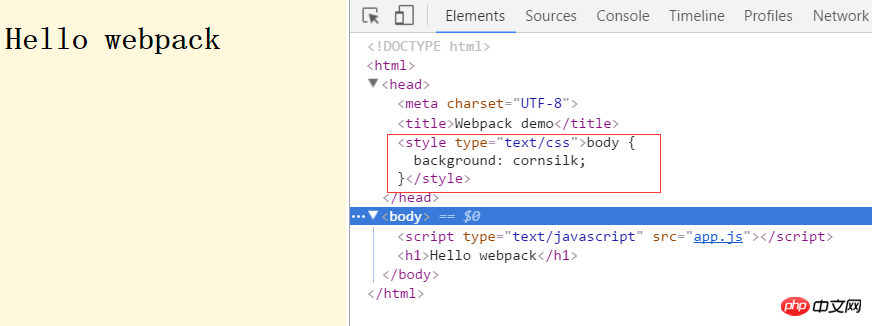
今回は、ページに背景色が表示され、ヘッダーにスタイルが書き込まれていることがわかります。このとき、色を変更すると、インターフェイスが更新されずに更新されます。これは、前の HMR の効果です。セクション。
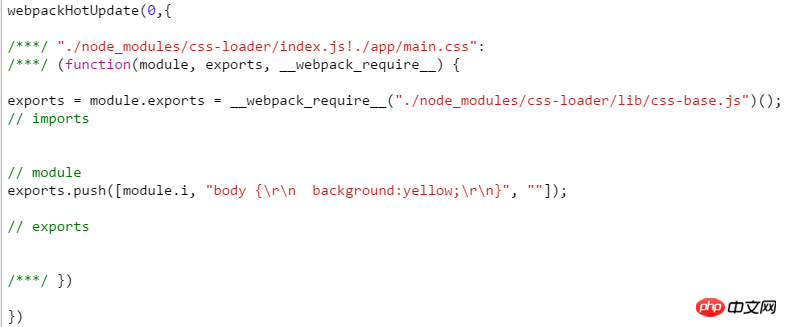
スタイルも webpackHotUpdate メソッドを通じて更新されます。
2. 負荷を減らす
まず、less-loader
npm install less less-loader --save-dev
をインストールし、次に設定ファイルを変更します:
module:{
rules:[{
test: /\.less$/,
use: ['style-loader', 'css-loader', 'less-loader'],
}]
},次に、less ファイルを作成します。 less.less
@base: #f938ab;
.box-shadow(@style, @c) when (iscolor(@c)) {
-webkit-box-shadow: @style @c;
box-shadow: @style @c;
}
.box-shadow(@style, @alpha: 50%) when (isnumber(@alpha)) {
.box-shadow(@style, rgba(0, 0, 0, @alpha));
}
.box {
color: saturate(@base, 5%);
border-color: lighten(@base, 30%);
p { .box-shadow(0 0 5px, 30%) }
}
body {
background: cornsilk;
}index.jsを変更します
import './less.less';
import component from './component';
var ele=document.createElement("p");
ele.innerHTML="this is an box";
ele.className="box";
document.body.appendChild(ele);
let demoComponent=component();
document.body.appendChild(demoComponent);その効果は次のとおりです:
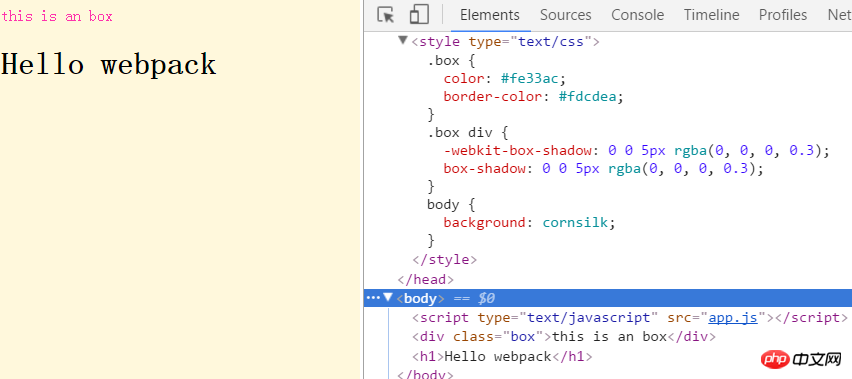
lessを使用する場合、インポートはlessファイルのみであることに注意してください。今回は main.css をインポートするとエラーが報告されます。このセクションでは、less の簡単なデモを示します。これは他のスタイルのプリプロセッサにも当てはまります。以下の内容は引き続き css に基づいています。
3. CSS スコープと CSS モジュールを理解する
一般的に、CSS のスコープはマスター ページに複数のスタイル ファイルを追加することが多く、後のスタイル ファイルは前のスタイル ファイルを上書きします。多くの場合、デバッグに問題が発生します。 CSS モジュールでは、インポートを通じてローカル スコープが導入されます。これにより、名前空間の競合が回避されます。 Webpack の css-loader は CSS モジュールをサポートしています。まず、いくつかの例を見てみましょう。まず設定で有効にします (最初に HMR をオフにします):
module:{
rules:[{
test:/\.css$/,
use: ['style-loader', {
loader: 'css-loader',
options: {
modules: true,//让css-loader支持Css Modules。
},
},],次に、新しいスタイル (main.css) を定義します:
body {
background: cornsilk;
}
.redButton {
background: red;color:yellow;
}コンポーネントにスタイルを追加し、最初に main.css を導入します。
import styles from './main.css';
export default function () {
var element = document.createElement('h1');
element.className=styles.redButton;
element.innerHTML = 'Hello webpack';
return element;
}この時点で、インターフェイスが変更されたことがわかります。
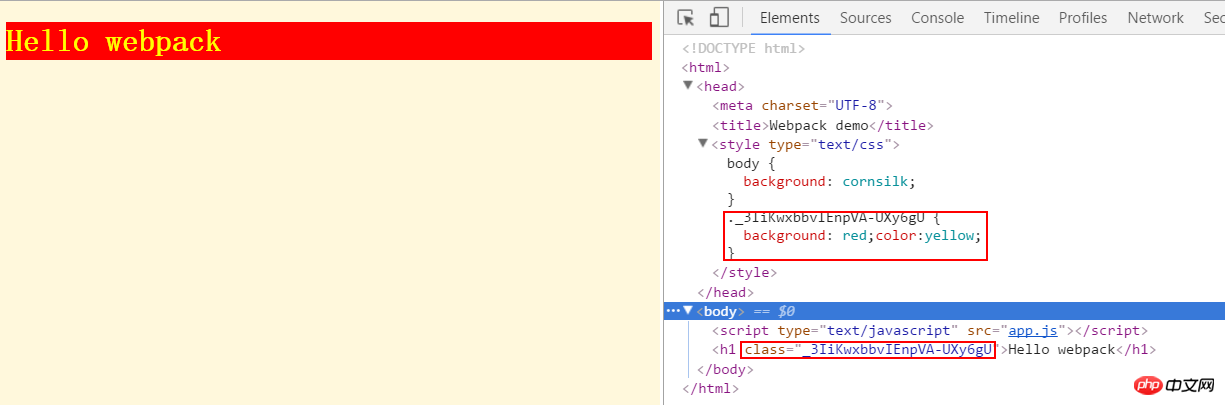
右側で生成されたスタイルを見てください。スタイル名が変更されています。全体の処理を振り返ると、main.css内の各クラス名がモジュールになったことに相当し、js上でモジュールのように取得できます。しかし、なぜ要素に値を直接割り当てることができないのに、なぜそれをインポートする必要があるのかと考えているかもしれません。これは良い質問です。別のスタイル ファイルに同じ名前の別のスタイル
クラスを追加しましょう
other.css
.redButton {
background:rebeccapurple;color:snow;
}これには .redbutton クラスもあります (ただし、効果は紫色です)。 .js p 要素を作成し、それに redbutton スタイルを追加します。
すごい効果をもう一度見てください
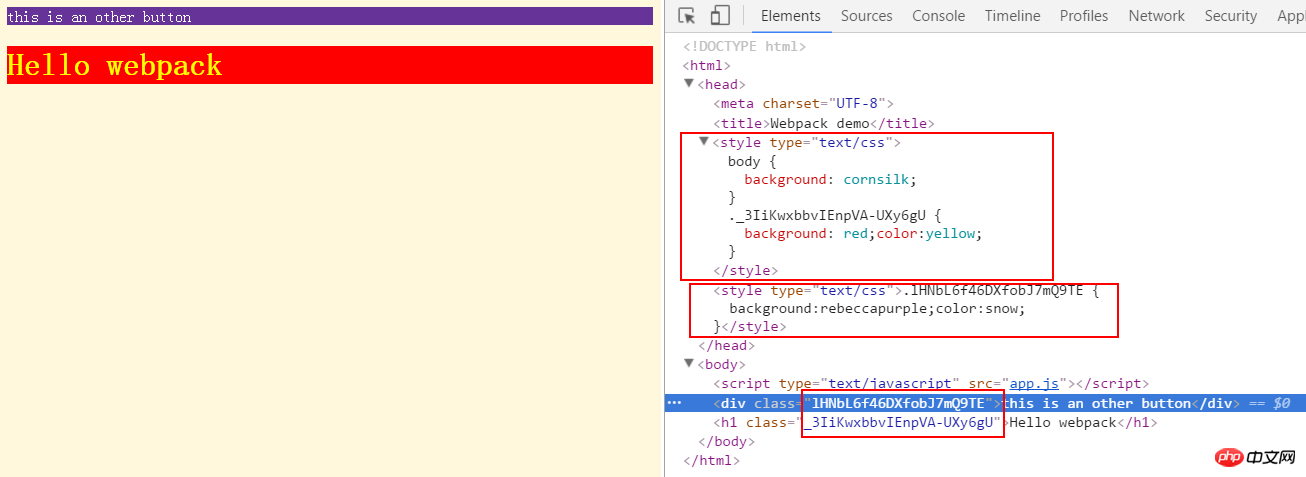
上面这个图说明了两问题,一个是我们在index.js中引入了2个样式文件,在index页面就输出了两个style,这让人有点不爽,但我们后面再解决。另外一个就是虽然两个样式文件中都有redButton这个类,但是这两者还是保持独立的。这样就避免了命名空间的相互干扰。如果你这个时候直接赋值
element.className="redButton";
这样是获取不到样式的。直接对元素的样式默认是全局的。
全局样式
如果想让某个样式是全局的。可以通过:global来包住。
other.css
:global(.redButton) {
background:rebeccapurple;color:snow;
border: 1px solid red;
}main.css
:global(.redButton) {
background: red;color:yellow;
}这个时候redbutton这两个样式就会合并。需要直接通过样式名来获取。
element.className="redButton";

组合样式
我们再修改other.css,创建一个shadowButton 样式,内部通过composes组合redbutton类。
.redButton {
background:rebeccapurple;color:snow;
border: 1px solid red;
}
.shadowButton{
composes:redButton;
box-shadow: 0 0 15px black;
}修改index.js:
var ele=document.createElement("p");
ele.innerHTML="this is an shadowButton button";
console.log(styles);
ele.className=styles.shadowButton;
document.body.appendChild(ele);看一下是什么效果:
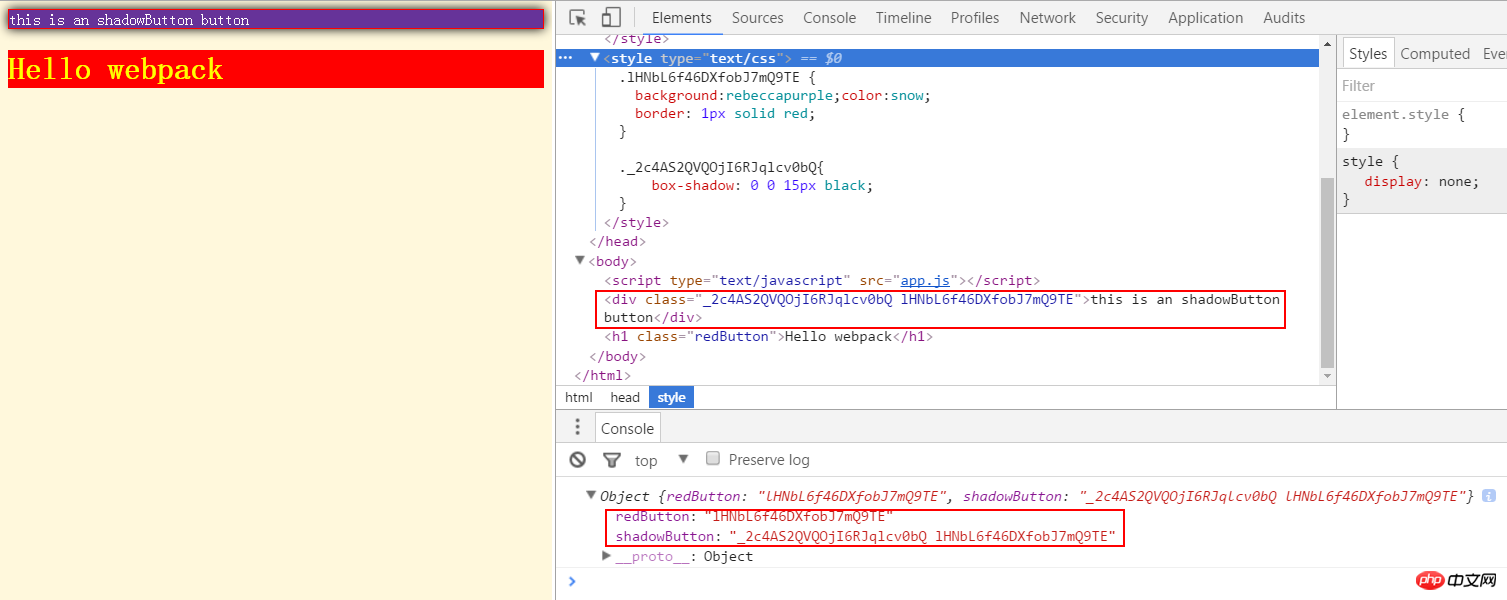
日志打印出来的是styles对象,它包含了两个类名。可以看见shadowButton是由两个类名组合而成的。p的class和下面的对应。
四、输出样式文件
css嵌在页面里面不是我们想要的,我们希望能够分离,公共的部分能够分开。extracttextplugin 可以将多个css合成一个文件,但是它不支持HMR(直接注释掉hotOnly:true)。用在生产环境挺好的
npm install extract-text-webpack-plugin --save-dev
先安装extracttextplugin这个插件,然后再webpack.config.js中进行配置:
const ExtractTextPlugin = require('extract-text-webpack-plugin');
const extractTxtplugin = new ExtractTextPlugin({
filename: '[name].[contenthash:8].css',
});
const commonConfig={
entry: {
app: PATHS.app,
},
output: {
path: PATHS.build,
filename: '[name].js',
},
module:{
rules:[{
test:/\.css$/,
use:extractTxtplugin.extract({
use:'css-loader',
fallback: 'style-loader',
})
}]},
plugins: [
new HtmlWebpackPlugin({
title: 'Webpack demo',
}),
extractTxtplugin
],
}一开始看到这个配置,让人有点懵。首先看fileName,表示最后输出的文件按照这个格式'[name].[contenthash:8].css',name默认是对应的文件夹名称(这里是app),contenthash会返回特定内容的hash值,而:8表示取前8位。当然你也可以按照其他的格式写,比如直接命名:
new ExtractTextPlugin('style.css')而ExtractTextPlugin.extract本身是一个loader。fallback:'style-loader'的意思但有css没有被提取(外部的css)的时候就用style-loader来处理。注意到现在我们的index.js如下:
import './main.css';
import styles from './other.css';
import component from './component';
var ele=document.createElement("p");
ele.innerHTML="this is an box";
ele.className=styles.shadowButton;
document.body.appendChild(ele);
let demoComponent=component();
document.body.appendChild(demoComponent);
//HMR 接口
if(module.hot){
module.hot.accept('./component',()=>{
const nextComponent=component();
document.body.replaceChild(nextComponent,demoComponent);
demoComponent=nextComponent;
})
}引入了两个css文件。
这个时候我们执行 npm run build
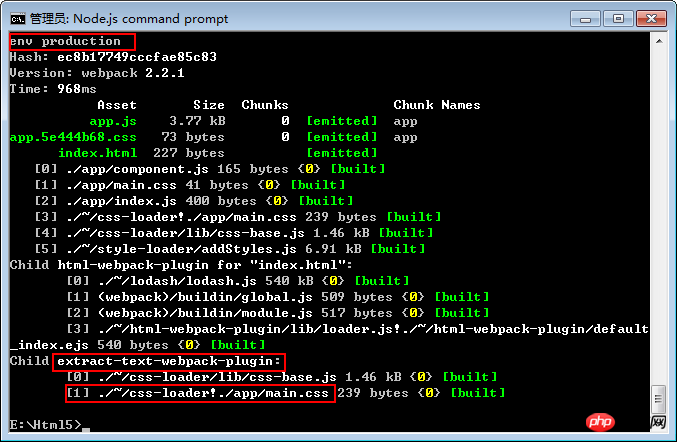
再看文件夹得到一个样式文件。(如果不想看到日志可以直接npm build)
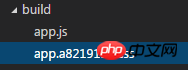
但是我们在第三部分使用了CSS Modules,发现other.css的样式没有打包进来。所以,我们的webpack.config.js还要修改:
module:{
rules:[{
test:/\.css$/,
use:extractTxtplugin.extract({
use:[ {
loader: 'css-loader',
options: {
modules: true,
},
}],
fallback: 'style-loader',
})
}]},再次build。
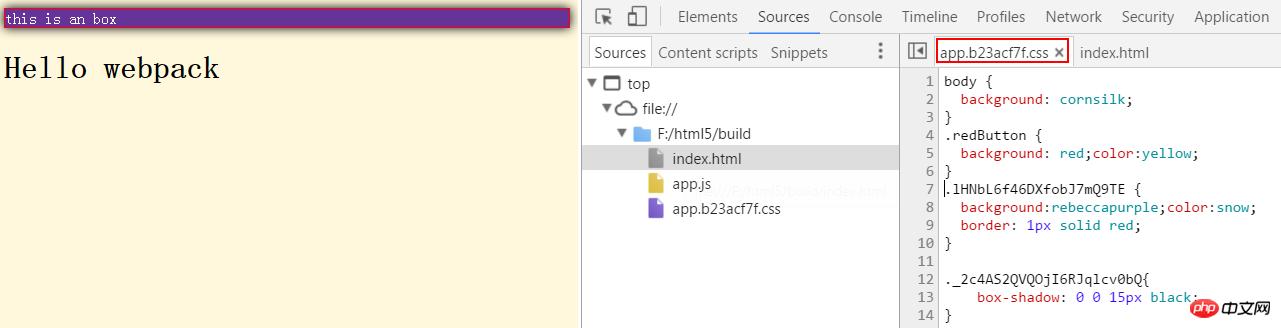
相信看了本文案例你已经掌握了方法,更多精彩请关注php中文网其它相关文章!
推荐阅读:
以上がWebpack スタイルの読み込みの詳細な分析の詳細内容です。詳細については、PHP 中国語 Web サイトの他の関連記事を参照してください。

ホットAIツール

Undresser.AI Undress
リアルなヌード写真を作成する AI 搭載アプリ

AI Clothes Remover
写真から衣服を削除するオンライン AI ツール。

Undress AI Tool
脱衣画像を無料で

Clothoff.io
AI衣類リムーバー

Video Face Swap
完全無料の AI 顔交換ツールを使用して、あらゆるビデオの顔を簡単に交換できます。

人気の記事

ホットツール

メモ帳++7.3.1
使いやすく無料のコードエディター

SublimeText3 中国語版
中国語版、とても使いやすい

ゼンドスタジオ 13.0.1
強力な PHP 統合開発環境

ドリームウィーバー CS6
ビジュアル Web 開発ツール

SublimeText3 Mac版
神レベルのコード編集ソフト(SublimeText3)

ホットトピック
 1654
1654
 14
14
 1413
1413
 52
52
 1306
1306
 25
25
 1252
1252
 29
29
 1225
1225
 24
24
 macOS: デスクトップ ウィジェットの色を変更する方法
Oct 07, 2023 am 08:17 AM
macOS: デスクトップ ウィジェットの色を変更する方法
Oct 07, 2023 am 08:17 AM
macOS Sonoma では、Apple の macOS の以前のバージョンのように、ウィジェットを画面外に隠したり、通知センター パネルで忘れたりする必要はありません。代わりに、これらは Mac のデスクトップに直接配置でき、インタラクティブでもあります。使用していないときは、macOS デスクトップ ウィジェットがモノクロ スタイルで背景にフェードインするため、気が散ることが減り、アクティブなアプリケーションまたはウィンドウで目の前のタスクに集中できるようになります。ただし、デスクトップをクリックするとフルカラーに戻ります。単調な外観が好みで、その統一性をデスクトップ上に保持したい場合は、それを永続的にする方法があります。次の手順は、その方法を示しています。システム設定アプリを開きます
 VUE3 入門チュートリアル: Webpack を使用したパッケージ化とビルド
Jun 15, 2023 pm 06:17 PM
VUE3 入門チュートリアル: Webpack を使用したパッケージ化とビルド
Jun 15, 2023 pm 06:17 PM
Vue は、インタラクティブで効率的な Web アプリケーションを迅速に構築するのに役立つ優れた JavaScript フレームワークです。 Vue3 は、多くの新機能が導入された Vue の最新バージョンです。 Webpack は現在最も人気のある JavaScript モジュール パッケージャーおよびビルド ツールの 1 つで、プロジェクト内のさまざまなリソースの管理に役立ちます。この記事では、Webpack を使用して Vue3 アプリケーションをパッケージ化してビルドする方法を紹介します。 1.Webpackをインストールする
 vite と webpack の違いは何ですか
Jan 11, 2023 pm 02:55 PM
vite と webpack の違いは何ですか
Jan 11, 2023 pm 02:55 PM
相違点: 1. Webpack サーバーの起動速度は Vite より遅いですが、Vite は起動時にパッケージ化する必要がなく、モジュールの依存関係を解析してコンパイルする必要がないため、起動速度が非常に速くなります。 2. Vite ホット アップデートは webpack よりも高速です。Vite の HRM の観点から、特定のモジュールのコンテンツが変更された場合、ブラウザーにモジュールを再リクエストさせるだけです。 3. Vite は esbuild を使用して依存関係を事前構築しますが、webpack はノードに基づいています。 4. Vite のエコロジーは webpack ほど良くなく、ローダーとプラグインが十分に豊富ではありません。
 WordPress Web ページの位置ずれを解決するためのガイド
Mar 05, 2024 pm 01:12 PM
WordPress Web ページの位置ずれを解決するためのガイド
Mar 05, 2024 pm 01:12 PM
WordPress Web ページの位置のずれを解決するためのガイド WordPress Web サイトの開発では、Web ページ要素の位置がずれていることがあります。これは、さまざまなデバイスの画面サイズ、ブラウザの互換性、または不適切な CSS スタイル設定が原因である可能性があります。このずれを解決するには、問題を注意深く分析し、考えられる原因を見つけて、段階的にデバッグおよび修復する必要があります。この記事では、WordPress Web ページの位置ずれに関する一般的な問題とその解決策をいくつか紹介し、開発に役立つ具体的なコード例を提供します。
 モジュール開発に PHP と webpack を使用する方法
May 11, 2023 pm 03:52 PM
モジュール開発に PHP と webpack を使用する方法
May 11, 2023 pm 03:52 PM
Web 開発テクノロジーの継続的な発展に伴い、フロントエンドとバックエンドの分離とモジュール開発が広く普及する傾向になりました。 PHP は一般的に使用されるバックエンド言語です。モジュラー開発を行う場合、モジュールの管理とパッケージ化にいくつかのツールを使用する必要があります。Webpack は非常に使いやすいモジュラー パッケージング ツールです。この記事では、モジュール開発に PHP と webpack を使用する方法を紹介します。 1. モジュラー開発とは何ですか? モジュラー開発とは、プログラムを、それぞれが独自の機能を持つ独立したモジュールに分解することを指します。
 CSS Web 背景画像デザイン: さまざまな背景画像スタイルと効果を作成します。
Nov 18, 2023 am 08:38 AM
CSS Web 背景画像デザイン: さまざまな背景画像スタイルと効果を作成します。
Nov 18, 2023 am 08:38 AM
CSS Web ページの背景画像のデザイン: さまざまな背景画像のスタイルと効果を作成します。特定のコード例が必要です。 要約: Web デザインにおいて、背景画像は重要な視覚要素であり、ページの魅力と読みやすさを効果的に高めることができます。この記事では、いくつかの一般的な CSS 背景画像デザイン スタイルと効果を紹介し、対応するコード例を示します。読者は、自分のニーズや好みに応じてこれらの背景画像のスタイルと効果を選択して適用し、より良い視覚効果とユーザー エクスペリエンスを実現できます。キーワード: CSS、背景画像、デザインスタイル、エフェクト、コード表現
 Webpack はどのように es6 モジュールを es5 モジュールに変換しますか?
Oct 18, 2022 pm 03:48 PM
Webpack はどのように es6 モジュールを es5 モジュールに変換しますか?
Oct 18, 2022 pm 03:48 PM
設定方法: 1. import メソッドを使用して ES6 コードをパッケージ化された js コード ファイルに配置します; 2. npm ツールを使用して babel-loader ツールをインストールします。構文は「npm install -D babel-loader @babel/core」です。 @babel/preset-env"; 3. babel ツールの構成ファイル「.babelrc」を作成し、トランスコーディング ルールを設定します。 4. webpack.config.js ファイルでパッケージ化ルールを構成します。
 Spring Boot と Webpack を使用してフロントエンド プロジェクトとプラグイン システムを構築する
Jun 22, 2023 am 09:13 AM
Spring Boot と Webpack を使用してフロントエンド プロジェクトとプラグイン システムを構築する
Jun 22, 2023 am 09:13 AM
最新の Web アプリケーションの複雑さが増すにつれて、優れたフロントエンド エンジニアリングとプラグイン システムを構築することがますます重要になっています。 Spring Boot と Webpack の人気により、これらはフロントエンド プロジェクトとプラグイン システムを構築するための完璧な組み合わせになりました。 SpringBoot は、最小限の構成要件で Java アプリケーションを作成する Java フレームワークです。自動構成などの多くの便利な機能を提供するため、開発者は Web アプリケーションをより迅速かつ簡単に構築および展開できます。 W




